수업 6.3 - 씬에 포스트 프로세싱 효과 적용하기
Tutorial
·
Beginner
·
+0XP
·
45 mins
·
(9)
Unity Technologies

스토리에 영화 같은 시각 효과를 추가하려면 포스트 프로세싱 작업을 하면 됩니다. 이 단원에서는 씬에 포스트 프로세싱 효과를 추가하도록 프로젝트를 설정하는 방법을 배워보도록 하겠습니다. 그런 다음 블룸, 톤 매핑, 색 보정 및 모션 블러를 추가하는 방법을 보여드리겠습니다.
Languages available:
1. 수업 개요
2. 프로젝트에서 포스트 프로세싱 설정하기
포스트 프로세싱을 사용하도록 Project Settings를 구성하려면 몇 가지 설정 단계가 필요합니다.
1. 프로젝트 창의 검색 필드에 UniversalRenderPipelineAsset을 입력하여 찾습니다.
2. 인스펙터 창에서 UniversalRenderPipelineAsset을 선택하여 해당 프로퍼티를 봅니다. (“UniversalRenderPipelineAsset_Renderer”라는 바로 아래에 있는 파일이 아니라 UniversalRenderPipelineAsset인지 확인). Quality 및 Post-processing 설정이 표시됩니다. Quality 설정에서 전역 HDR(High Dynamic Range)을 활성화하는 체크박스의 선택 여부를 확인합니다. Post-processing 설정에서 Grading Mode 필드는 Low Dynamic Range로 유지합니다(그림 01).

그림 01: UniversalRenderPipelineAsset의 Quality 및 Post-processing 프로퍼티
프로젝트 목적상, 이러한 설정은 이 단원의 시작 씬에서 이미 구성되었기 때문에 동일하게 유지하겠습니다. 하지만, 성능 요구 사항에 따라 Quality 및 Post-processing 설정이 어떤 역할을 하는지 알고 있어야 합니다. 예를 들어, 저가의 기기에서 Unity를 실행하는 경우 HDR Mode는 성능에 영향을 미칠 수 있기 때문에 이 설정을 선택 해제해야 하는 경우도 있습니다. Grading Mode 설정의 경우 영화와 같은 정밀한 수준의 워크플로가 정말 필요한 경우에만 Low Dynamic Range에서 High Dynamic Range로 전환할 수 있습니다. 그렇지 않으면 변경할 필요가 없습니다.
3. 계층 구조 창에서 메인 카메라를 선택하여 인스펙터 창에서 해당 프로퍼티를 봅니다. Rendering 설정에서 체크박스를 선택하여 Post Processing을 활성화합니다. 또한 안티앨리어싱 드롭다운을 FXAA(Fast Approximate Anti-aliasing)로 변경하여 그래픽 품질을 개선합니다(그림 02).

그림 02: Fast Approximate Anti-aliasing을 선택하면 그래픽 품질이 향상됩니다.
4. 이제 Volume 프레임워크 시스템을 사용하여 씬에 Post-processing 설정을 추가합니다. 상단 메뉴 드롭다운에서 GameObject > Create Empty를 선택한 후 이름을 ScenePostProcessing으로 바꾼 다음 포지션의 X, Y, Z 값을 0으로 설정합니다(그림 03).

그림 03: 이름이 ScenePostProcessing으로 바뀐 새 게임 오브젝트
5. Add Component를 선택하고 Volume 컴포넌트를 검색하여 활성화합니다. Profile 설정에서 New를 선택하여 새 Profile을 생성합니다(그림 04).

그림 04: 새 Volume 컴포넌트와 ScenePostProcessing 게임 오브젝트에서 생성된 새로운 Profile.
3. 포스트 프로세싱 효과 적용하기: 블룸
블룸은 광원을 주변 오브젝트로 확대합니다. 블룸 효과를 적용하려면 광원을 켠 상태로 씬의 영역을 보고 있어야 합니다. 따라서 씬 뷰, 게임 뷰, 타임라인 창을 표시하는 것이 유용합니다. 통로와 같은 씬 영역을 줌 인하면 블룸으로 인해 조명이 어떻게 변하는지 미리 볼 수 있습니다.
1. 계층 구조 창에서 ScenePostProcessing 게임 오브젝트 오브젝트를 선택하고 인스펙터 창의 오른쪽 상단 코너에 있는 잠금 버튼을 클릭하여 게임 오브젝트의 프로퍼티를 계속 표시합니다(그림 05).

그림 05: ScenePostProcessing 게임 오브젝트에서 Lock 버튼이 선택됨
2. 다음으로, 계층 구조 창에서 Master Timeline을 선택하고 게임 창의 카메라 뷰가 표시되도록 타임라인을 따라 프레임 재생헤드 커서를 배치합니다. 이 때, 프레임 재생헤드는 Frame 68로 설정하여 게임 창의 설정 숏을 표시합니다(그림 06).

그림 06: 타임라인의 Frame 68에 해당하는 게임 창의 카메라 뷰
3. 이제 ScenePostProcessing Volume에 오버라이드를 추가할 수 있습니다. 이 Volume은 인스펙터 창에 고정되어 아직 표시되고 있습니다. Add Override를 선택한 다음 Post-processing > Bloom을 선택합니다(그림 07).

그림 07: ScenePostProcessing 게임 오브젝트의 Volume Override를 Bloom으로 설정
4. 해당 체크박스를 선택하여 Bloom의 Threshold, Intensity, Scatter 프로퍼티를 활성화합니다. 조명 계산의 Threshold 및 Intensity는 1의 값을 초과할 수 있기 때문에 미묘하게 증가할 수 있습니다. Threshold는 1.25로 설정합니다. Intensity는 1.25, Scatter는.85로 설정합니다. 해당 컨텍스트에서 Scatter는 0~1 범위 값을 갖는 블룸 효과의 반지름을 말합니다.
이제 네온사인의 밝기와 불빛이 크게 증가하여 씬에 빛을 발하는 느낌을 주는 것을 볼 수 있습니다. Bloom 체크박스를 선택 및선택 취소하면서 차이점을 확인합니다.(그림 08).
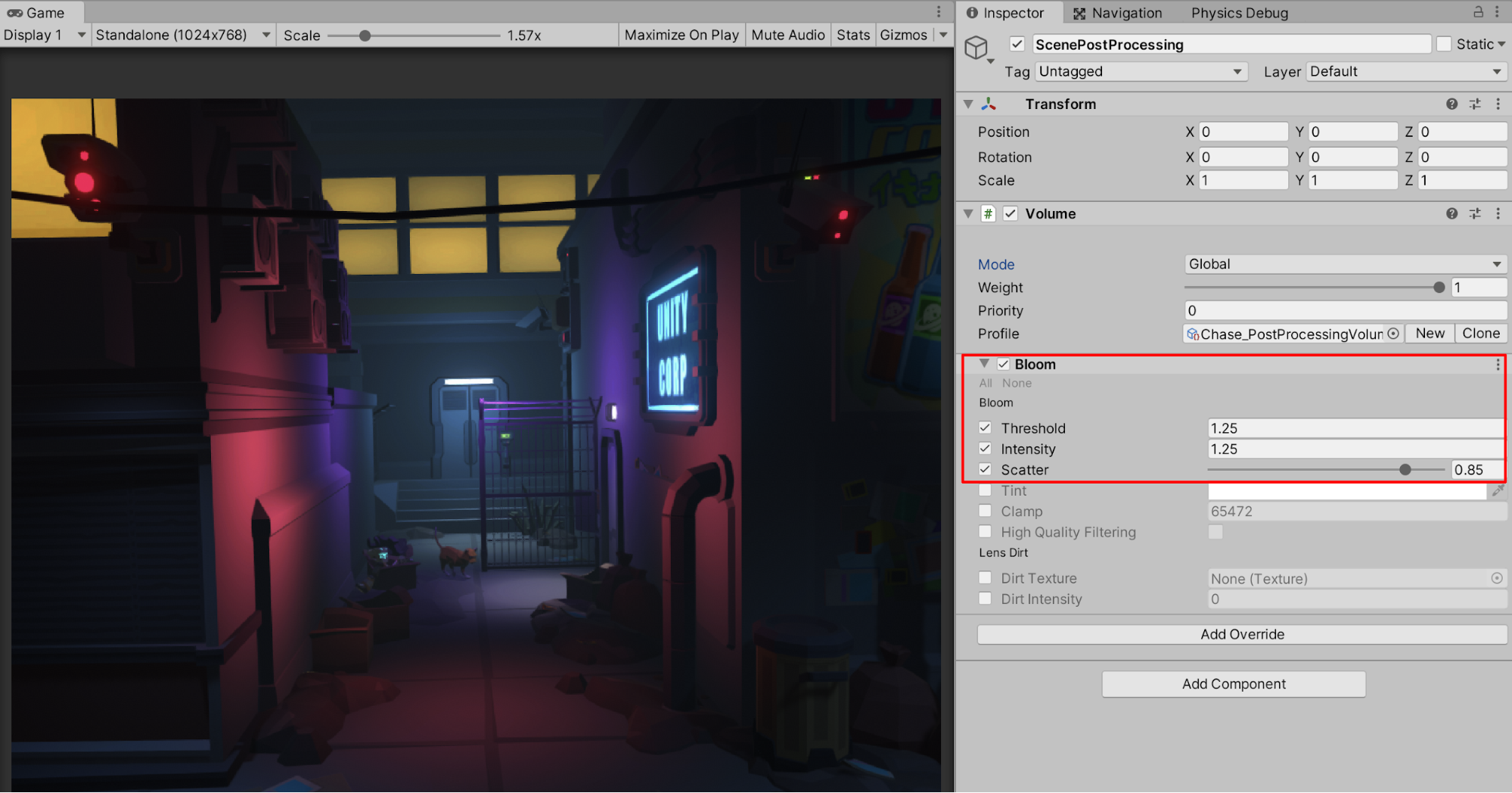
그림 08: Intensity 값을 높인 블룸 효과
4. 톤 매핑 추가하기
톤 매핑은 비디오의 이미지 값을 새 값 범위로 리매핑하는 포스트 프로세싱 효과입니다. 톤 매핑된 Unity의 HDR 조명은 모니터 또는 TV의 특정 범위를 타게팅하고 이미지 클리핑을 방지하는 데 도움이 됩니다.
1. 인스펙터 창에 ScenePostProcessing 게임 오브젝트를 고정시킨 상태에서 Add Override를 선택한 다음 Post-processing > Tonemapping을 선택합니다. Mode 체크박스를 선택한 다음 Mode 필드에서 ACES를 선택합니다(그림 09).

그림 09: ScenePostProcessing 게임 오브젝트의 Volume Override를 Tonemapping으로, Mode는 ACES로 설정
톤 매핑 알고리즘 옵션은 Neutral과 ACES입니다. 컬러 빛깔이나 채도에서 HDR 효과가 미치는 영향을 최소화하려면 Neutral을 선택합니다. 더 영화 같은 모습을 원한다면 ACES를 선택합니다. ACES Mode는 Neutral Mode보다 더 대조적으로 나타나기 때문에 컬러 빛깔이나 채도에 영향을 미칩니다.
5. 컬러 그레이딩 추가하기
컬러 그레이딩(Color Grading)은 색조, 채도, 광도의 특정 범위를 조정하고 균형을 맞추는 과정입니다. 다양한 조합으로 컬러 커브를 조정하여 특정 색조 교체, 그림자/하이라이트 광도 또는 타게팅된 컬러 채도와 같은 포스트 프로세싱 효과를 달성할 수 있습니다. 아래 내용에서 씬의 컬러 그레이딩에 대해 살펴보겠습니다.
먼저 그림자, 중간톤 및 하이라이트 값을 별도로 제어하는 Shadows Midtones Highlights 포스트 프로세싱부터 살펴보겠습니다. 이 효과는 각 값 범위의 톤 범위를 정밀하게 정의하는 데 사용됩니다.
1. 인스펙터 창에 ScenePostProcessing 게임 오브젝트를 고정시킨 상태에서 Add Override를 선택한 다음 Post-processing > Shadows, Midtones, Highlights를 선택합니다(그림 10).
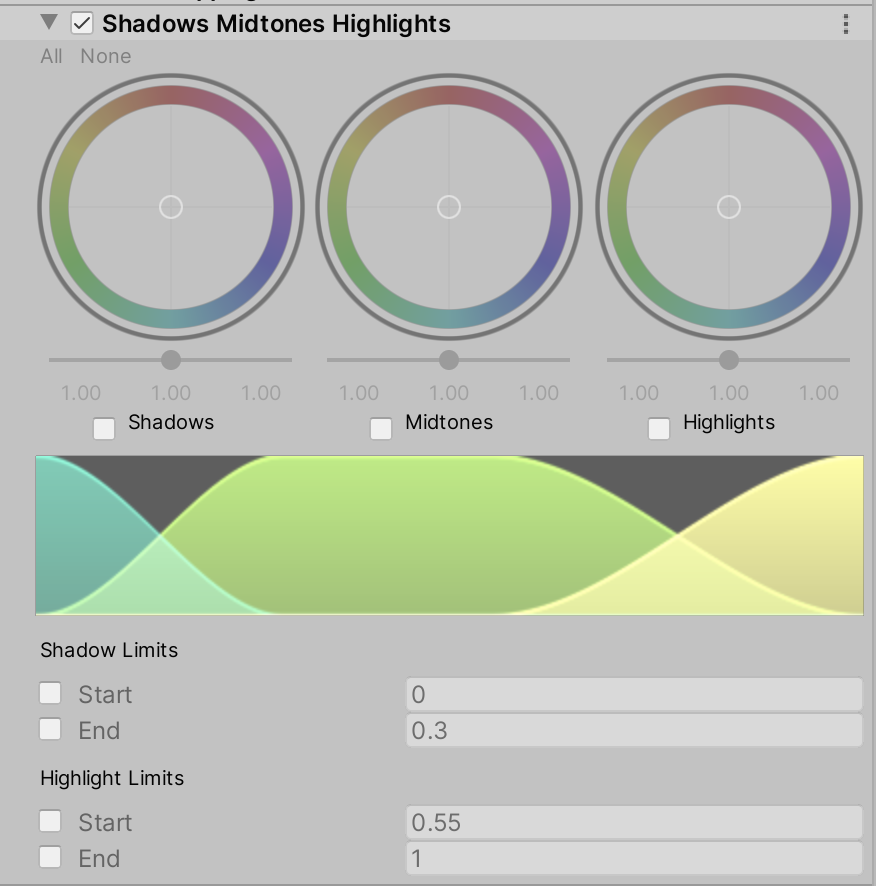
그림 10: ScenePostProcessing 게임 오브젝트의 Volume Override 내 Shadows Midtones Highlights 설정값
2. 개별 체크박스를 선택하여 Shadows, Midtones, Highlights를 활성화합니다. 슬라이더를 왼쪽 또는 오른쪽으로 조정하여 각 값 범위의 밝기를 높이거나 줄입니다(그림 11). 예를 들어, 심미적 선택을 통해 그림자 디테일을 더 눈에 띄게 만들었고 Shadow 슬라이더를 크게 늘려 그림자 범위만 밝게 조정했습니다. 또한 Midtone과 Highlight 범위 값을 약간 조정하여 해당 값은 거의 밝게 하지 않았습니다.

그림 11: 별도의 밝기 조정값을 가진 Individual Shadow, Midtones, Highlight 범위
다음으로, Color Adjustment Volume Override를 적용해보겠습니다. 이 오버라이드를 적용하면 씬의 전반적인 노출, 콘트라스트, 색조 및 채도를 수정 및 조정할 수 있습니다.
3. 인스펙터 창에 ScenePostProcessing 게임 오브젝트를 고정시킨 상태에서 Add Override를 선택한 다음 Post-processing > Color Adjustments를 선택합니다(그림 12).

그림 12: ScenePostProcessing GameObject의 Volume Override 내 Color Adjustments 설정값
4. Post Exposure 및 Color Filter 체크박스를 활성화합니다. Post Exposure는 씬의 전반적인 노출을 조정합니다. 화면을 좀 더 아름답게 연출하기 위해, Post Exposure 값을 1.25로 설정하여 노출을 약간 늘렸습니다. 그러면 밝기가 조금 올라갑니다. Color Filter는 밝은 분홍색으로 설정했습니다. HDR 레이블이 지정된 Color Filter 필드를 선택한 다음 HDR Color 팝업 창에서 밝은 분홍색을 선택합니다(그림 13).

그림 13: Color Filter 및 Exposure 값을 높인 Color Adjustment 값
다음으로, Lift Gamma Gain을 조정해보겠습니다. 이 설정에서는 슬라이더를 통해 어두운 톤을 제어하여 그림자에 더 과장된 효과를 표현합니다. Gamma 조정 시 중간톤의 색조와 밝기에 따라 미드레인지 톤이 바뀝니다. Gain은 전반적인 밝기를 높이고 하이라이트를 밝게 하는 데 사용됩니다.
5. 인스펙터 창에 ScenePostProcessing 게임 오브젝트를 고정시킨 상태에서 Add Override를 선택한 다음 Post-processing > Lift, Gamma, Gain을 선택합니다(그림 14).
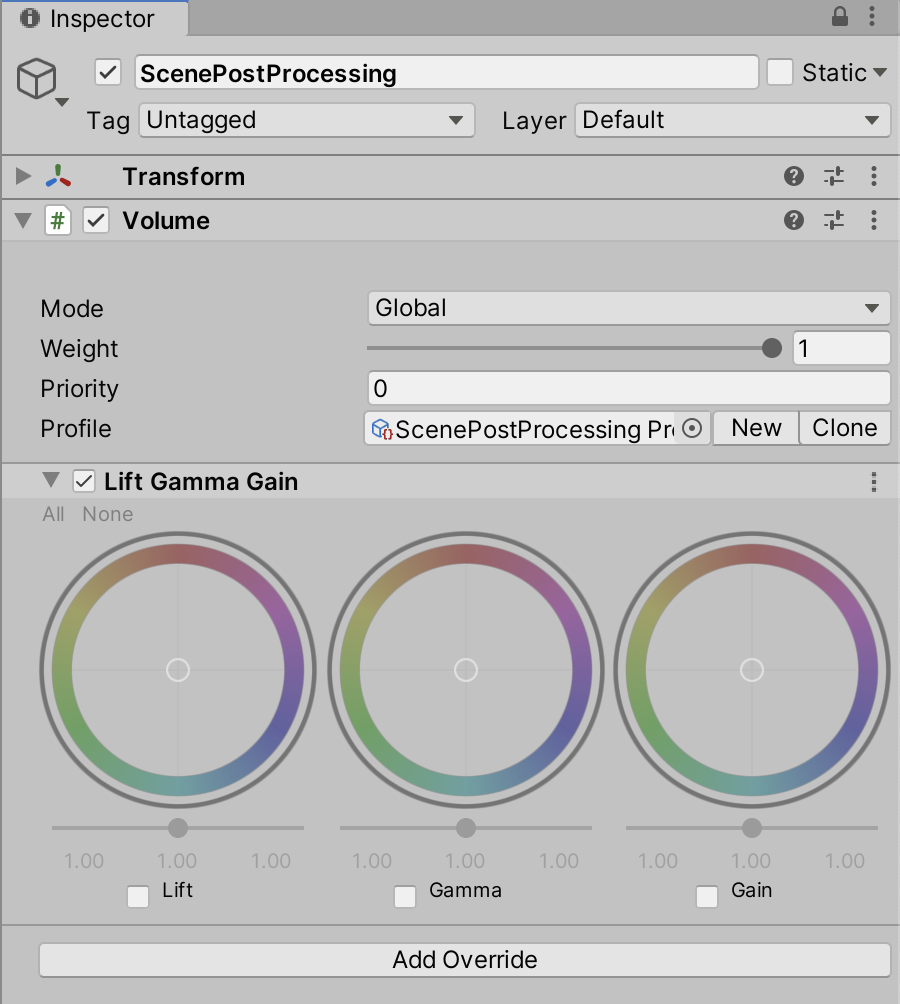
그림 14: ScenePostProcessing GameObject의 Volume Override 내 Lift, Gamma, Gain 설정값
6. Gamma 및 Gain의 체크박스를 선택하여 활성화합니다. Gamma 값은 1.25로 설정합니다. Gain 값은 1.30으로 설정합니다(그림 15).

그림 15: Lift, Gamma, and Gain 프로퍼티
마지막으로, White Balance를 조정합니다. 이 설정은 씬의 색온도를 수정할 수 있는데, 즉 비디오의 최종 렌더링에서 컬러의 색조가 더 차갑게(파란색) 또는 더 따뜻하게(빨간색) 보이도록 할 수 있습니다.
7. 인스펙터 창에 ScenePostProcessing 게임 오브젝트를 고정시킨 상태에서 Add Override를 선택한 다음 Post-processing > White Balance를 선택합니다(그림 16).

그림 16: ScenePostProcessing GameObject의 Volume Override 내 White Balance 설정값
8. Temperature 체크박스를 선택하여 활성화합니다. 색 온도는 보통 하단의 "차가운" 값으로 갈수록 파란색이 진해지고 상단의 "따뜻한" 값으로 갈수록 빨간색이 증폭됩니다.
9. 화면을 좀 더 아름답게 연출하기 위해 빨간색이 진해지도록 씬의 색 온도를 10으로 높였습니다. 이 설정을 조정하여 원하는 상태로 맞춤 설정합니다(그림 17).

그림 17: White Balance 프로퍼티 조정값
이제 원본 씬을 Tone-Mapping, Exposure, Color Grading 값을 조정한 씬과 비교해보겠습니다(그림 18). 선택한 디자인에 따라 자신만의 포스트 프로세싱 값을 조정하는 연습을 합니다. 선택한 컬러는 예에 표시된 변경 사항과 비슷할 수 있습니다.


그림 18: 포스트 프로세싱 조정 전과 후
6. 모션 블러 추가하기
Motion Blur는 또 다른 포스트 프로세싱 효과입니다. Motion Blur는 카메라가 느린 셔터 속도로 빠르게 움직이는 물체를 촬영할 때 이미지에서 발생하는 블러를 시뮬레이션합니다. 이 현상은 카메라의 노출이 셔터를 더 오래 열어서 더 많은 광원을 담도록 설정된 경우에 발생합니다. 또한 카메라가 빠르게 패닝하거나 대상이 빠른 속도로 이동할 때도 발생할 수 있습니다. 다음으로, 씬에 모션 블러를 약간 추가하여 더 영화 같은 장면을 만들어보겠습니다.
11. 계층 구조 창에서 ScenePostProcessing 게임 오브젝트를 선택하고 Add Override를 선택한 다음 Post-processing > Motion Blur를 선택합니다. Quality 및 Intensity 체크박스를 활성화합니다(그림 19).

그림 19: ScenePostProcessing 게임 오브젝트의 Volume Override 내 Motion Blur 설정값
12. Quality를 High로 변경합니다. Intensity는 0.2로 늘립니다(그림 20).

그림 20: Motion Blur 프로퍼티 조정값
7. 요약
포스트 프로세싱 효과는 다양한 역할을 하고 창의적으로 구성 가능하며 시네마틱 스타일을 미묘하게 제어할 수 있습니다. 유니버설 렌더 파이프라인에서 씬의 볼륨 작업을 할 때 다양한 포스트 프로세싱 볼륨 오버라이드를 사용하여 생생하고 멋진 개선 효과를 볼 수 있습니다.